Como diz o Google, se você está pensando em criar um website gratuito, rápido e sem complicações, porque não o Google Sites?
É claro, que como todo serviço para criação de sites gratuitos, o Google Sites também é muito limitado na formatação do conteúdo e nas possibilidades de criação do design, banco de dados e elementos funcionais , porém é extremamente fácil de se utilizar.
Com diversos modelos pré-construídos, facilidade na criação de páginas e na disposição dos elementos, faz do Google Sites um excelente aplicativo para você criar as suas páginas de forma rápida e agradável. O Google Sites disponibiliza 100 MB de dados gratuitamente.
Devo utilizar este serviço para o meu site profissional ou pessoal?
Daí, valerá a sua ponderação. Qual é o objetivo para o meu site. Quanto estou disposto a pagar por ele? Disponho muito tempo?
Pequenos empresários, profissionais autônomos ou qualquer pessoa que deseja apresentar seus serviços, produtos ou idéias, podem utilizar desta excelente ferramenta sem nenhum receio, como uma grande oportunidade inicial para quem não tem nenhuma página na internet. O serviço também dispõe da ajudinha do Google, na divulgação e no compartilhamento de páginas, o que é bem interessante…
O Google Sites também poderá ser utilizado para:
- Planejar reuniões e atividades do clube, escola e amigos
- Compartilhar informações em uma intranet de empresa segura
- Colaborar em um projeto da equipe
- Permaneça conectado com seus familiares e amigos
- E muito mais (use a sua criatividade)
Agora, para empresas e profissionais que demandam de forte apelo publicitário e de marketing, ou que necessitam de sites mais complexos, vale a pena pagar uma agência especializada em websites e intranet, mesmo sendo a primeira página da sua empresa.
Para blogueiros, nerds e afins, que ainda não conhecem o Google Sites (o que eu duvido…) vale a pena experimentar!
Criando o seu site
Acesse: sites.google.com
Faça o login, utilizando a sua conta do Google. Clique no botão <Criar site>.
1) Escolha o modelo: <Modelo em branco>, <Family site> ou escolha algum na <Galeria para ver outros modelos>
No nosso exemplo, vamos utilizar o Modelo em branco.
2) Defina o nome do site e o endereço URL, digitando no campo <Nomeie seu site>
No nosso exemplo, vamos chamar de Visual Dicas.
3) Escolha um tema, clicando sobre a imagem desejada
4) Preencha a descrição do site (opcional) e defina o compartilhamento. Clique na caixa de seleção se optar como conteúdo adulto e digite o código de segurança. Tudo definido, clique no botão <Criar site>.
Obs.: Todas as informações colocadas nesta etapa poderão ser alteradas a qualquer momento no gerenciador do seu site.
Pronto, você já iniciou o seu site. Veja como ficou a página inicial do nosso exemplo…
Criando páginas de conteúdo
Clique no botão <Criar página> na barra de ferramentas
1) Escolha o tipo de página a ser criada:
a) Páginas da Web:
Utilize o editor do Google Sites para escrever o conteúdo da página diretamente na página. Você também poderá utilizar o editor HTML, caso tenha um conhecimento mais avançado.
b) Avisos:
Páginas com vários posts (como um blog). Escreva seus artigos utilizando-se do editor do Google Sites. As postagens são apresentadas em ordem cronológica, como em um blog mesmo. Você poderá ter várias páginas de Avisos, ou seja, vários blogs dentro do site.
c) Arquivo:
Crie páginas com banco de de arquivos, com weblinks, documentos office, pdf, ou qualquer arquivo que desejar. Ótimo para sites para Downloads ou Links de páginas da Web.
d) Lista:
Crie páginas com listas de qualquer coisa. Lista de Filmes, Livros, Sites, etc. Utilize esta página para criar uma lista de produtos ou serviços da sua empresa, ou como uma página coorporativa para compartilhar atividades ou assuntos de discussão no formato de intranet segura.
2) Descreva o nome da página, a localização (nível superior, página inicial ou em local diferente) e clique no botão <Criar página>
3) Acrescente o conteúdo nas suas páginas:
a) Página da web: Utilize o editor do Google Sites (barra de ferramentas superior) para acrescentar o conteúdo diretamente na página. Nele você pode utilizar HTML, formatação de fontes, links, imagens, slides, tabelas, formulários, etc…
Depois de tudo feito, não esqueça de clicar no botão <Salvar>.
2) Avisos: Clique no botão <Nova postagem> e escreva artigos na sua página, como se escrevesse em um blog, utilizando-se o editor do Google Sites.
3) Arquivos: Clique no botão <Adicionar arquivo>. Você poderá fazer o upload de arquivos do seu PC ou incluir links da Web
Para excluir ou ordenar seus arquivos, selecione as caixinhas e utilize os botões, <Excluir> ou <Mover para>. Os leitores do site poderão também inscrever a página para receber notificações sobre atualizações.
4) Listas: Defina listas a partir de modelos prontos ou crie o seu próprio modelo, selecionando o botão desejado.
Depois de montado a sua lista, clique no botão <Adicionar Item> para ir acrescentando os itens da sua tabela…
Dica: Teste todas as alternativas para você conhecer melhor as opções de páginas. Você poderá acrescentar ou deletar as páginas do seu site, portanto não tenha receio de testá-las.
Editando suas páginas
Na barra lateral, selecione a página que deseja editar e clique no botão <Editar página> na barra de ferramentas superior…
Utilize o Editor do Google Sites, faça as alterações e clique no botão <Salvar> .
Obs.: O Editor do Google Sites é excelente. Nele você pode definir fonte, alinhamento, inserir links, imagens, vídeos, mapas, e tabelas. Com o recurso layout, você pode montar a sua página com várias formatações. Experimente todas as possibilidades…
Administrando o Site
Para gerenciar o site, alterando páginas, layout, cores, etc., clique no botão <Mais ações>
Selecione <Administrar site>
Gerencie o site utilizando os recursos da barra lateral,
Selecione o recurso desejado:
1) Atividade Recente no site: Lista todas as atividades realizadas no site, assim com o link de redirecionamento.
2) Páginas: Lista todas as páginas do seu site, link de redirecionamento para a edição, número de revisões e localização (árvore).
3) Anexos: Gerencia os arquivos anexos da sua página tipo Arquivo.
4) Modelos de Página: Aqui, você cria novas páginas, tipo web, avisos, arquivo ou lista.
5) Geral: Modifique o nome do site, descrição, conteúdo adulto e página de destino. Também é possível inserir o site no Google Analytics e nas Fermentas para Webmaster do Google automaticamente.
6) Compartilhamento: Defina as permissões, quem são os proprietários, colaboradores e visualizadores do seu site.
7) Monetização: Insira os dados da sua conta do Google Adsense e inclua anúncios Google remunerados…
8) Endereço da Web: Para você incluir um Domínio próprio, caso queira utilizar o Google Sites com um domínio personalizado, tipo .com, .com.br, etc.
9) Layout da página: Altere o layout, Configuração da pesquisa, Cabeçalho (logotipo e alinhamento) e barra lateral.
10) Cores e fontes: É possível nesta página alterar cores do fundo e das fontes utilizadas.
11) Temas: Alterar o tema pré definido e mudar o template do site.
Dica: Experimente todos os recursos do Google Sites para que você se habitue com o aplicativo. Os comandos são bem intuitivos, e em pouco tempo você já estará dominando completamente este excelente editor de sites…
Opinião
O Google Sites é um excelente construtor de sites gratuito, onde o usuário tem disponível 100 Mb para utilizar no conteúdo de suas páginas.
A criação e a edição dos sites são relativamente fáceis de se realizar, porém, é importante que o usuário experimente todos os recursos para conhecer melhor e se habituar com os comandos deste aplicativo.
Como a maioria dos serviços de criação de sites, o Google Sites também é limitado na formatação e exibição de conteúdo, aparência, elementos funcionais e banco de dados, mas mesmo assim, é possível criar sites bem legais e interessantes.
Recomendável para pequenas empresas e profissionais autônomos ou qualquer pessoa que deseja criar um site pessoal.
Um dos pontos fortes do serviço é o compartilhamento, onde você poderá definir quais as pessoas que poderão acessar o seu site, muito útil para atividades na intranet.
Diferente dos blogs, os sites criados no Google Sites permite além de postagens e páginas independentes, também o armazenamento de arquivos e uma estrutura na organização mais eficiente.
No aplicativo também é possível monetizar o seu site, inserindo anúncios através do Google Adsense.
Então, pensando em Criar um Website? Experimente o Google Sites…
Confira nosso site criado por este aplicativo: Visual Dicas Info
até mais… [ byALF ]



 byALF |
byALF |  sábado, julho 17, 2010
sábado, julho 17, 2010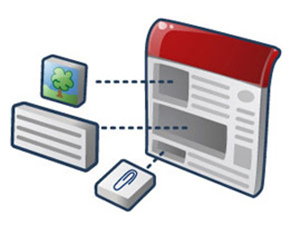

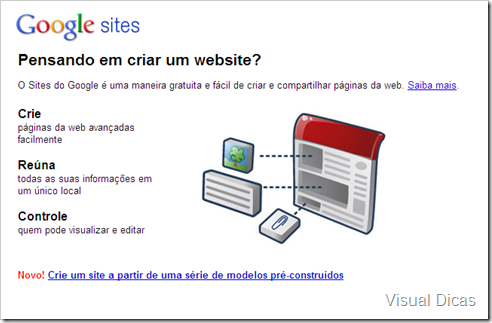
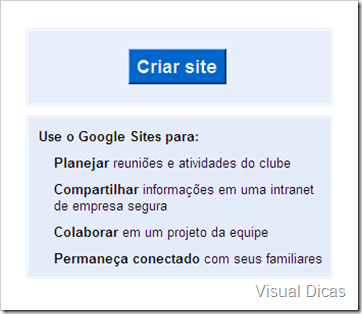
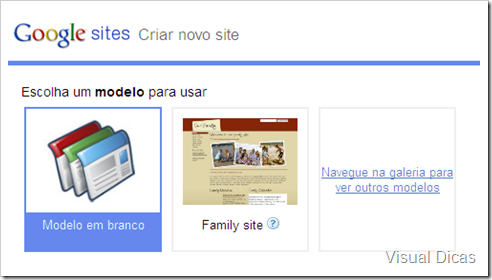
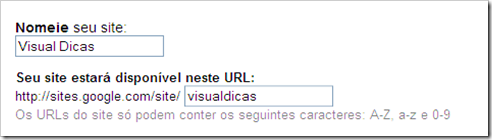
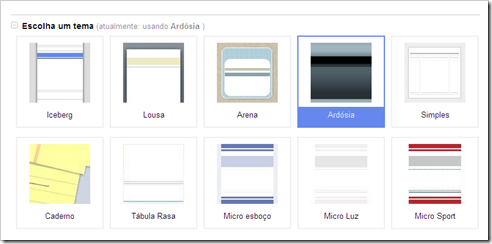
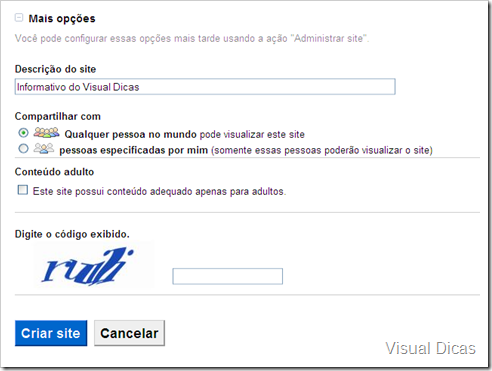
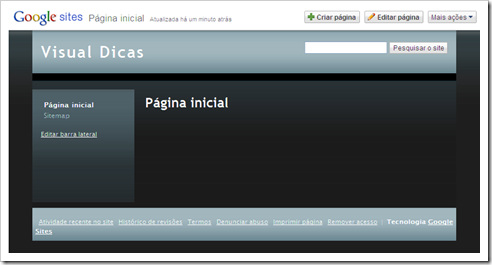
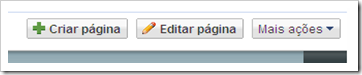
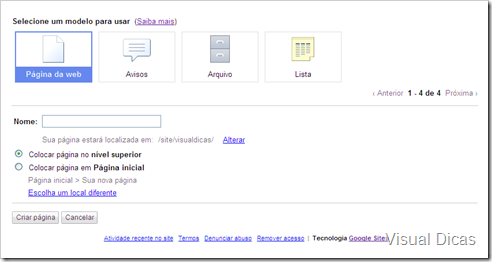
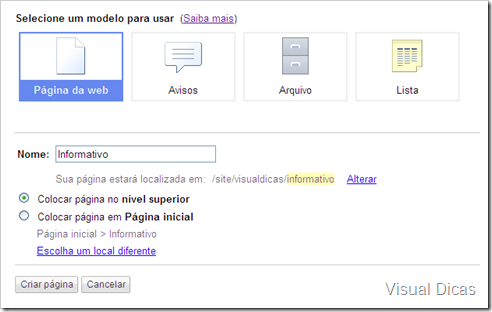
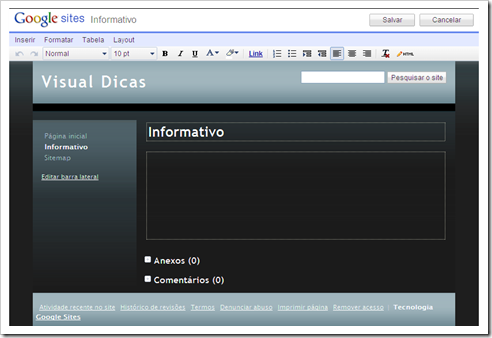
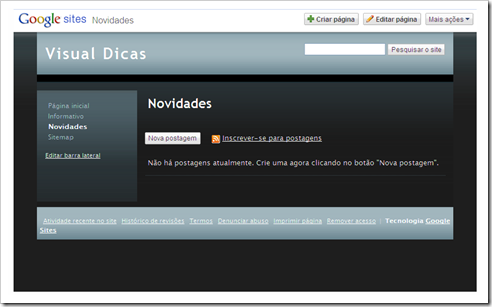
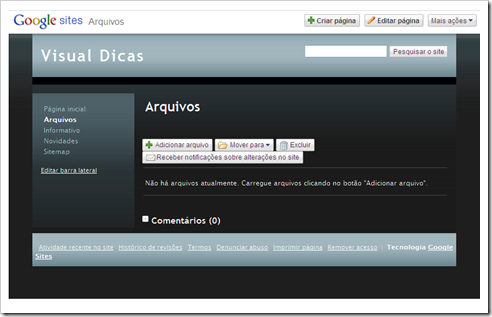
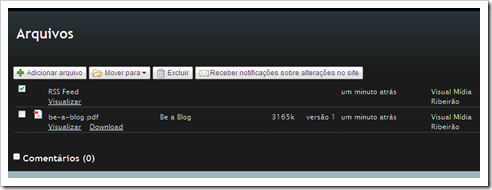
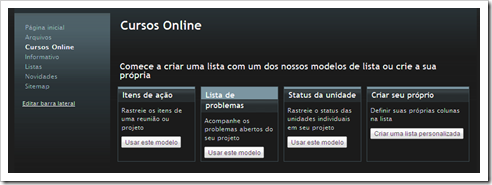
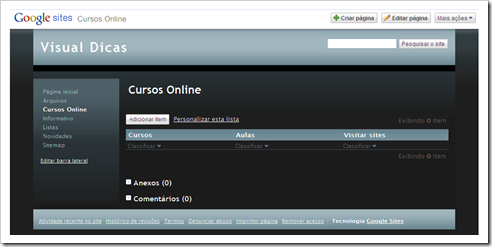

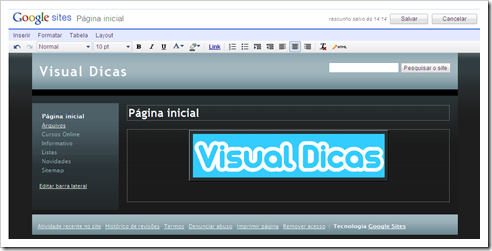
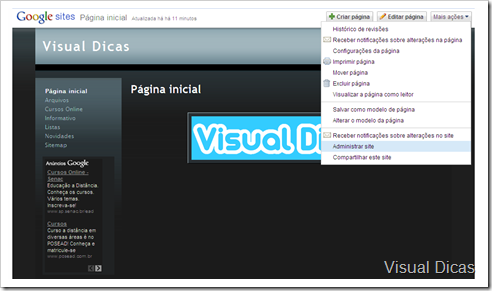
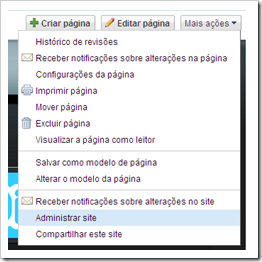
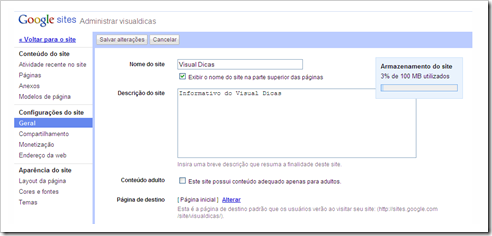
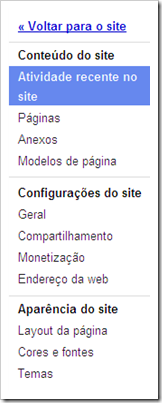
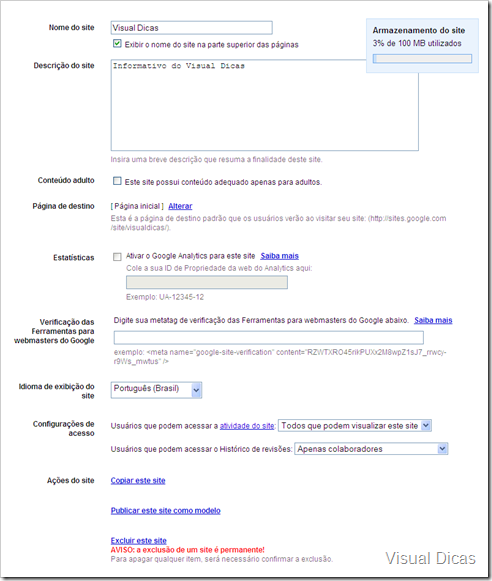
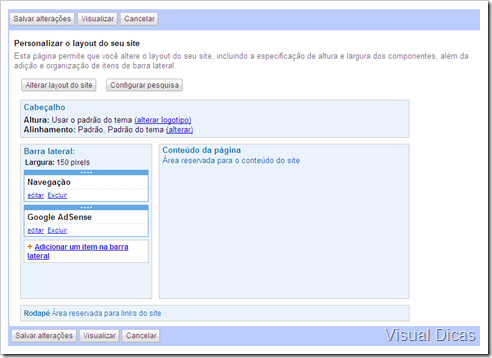











0 comentários:
Postar um comentário